Adicionar Markdown a um dashboard
Azure DevOps Services | Azure DevOps Server 2022 - Azure DevOps Server 2019
O widget Markdown é uma ferramenta versátil que permite que você apoie sua equipe e partes interessadas, adicionando informações valiosas diretamente ao seu painel. Você pode usá-lo para exibir os seguintes itens:
- Objetivos da equipa
- Links para listas de pendências ou quadros da equipe
- Links para métricas
- Links para outros itens localizados em um compartilhamento de rede, como um OneNote, site do SharePoint ou páginas wiki
- Datas importantes ou prazos-alvo
Ao usar o widget Markdown, você pode garantir que as informações essenciais sejam facilmente acessíveis e visíveis para sua equipe e partes interessadas.
O exemplo a seguir mostra informações e links da equipe: 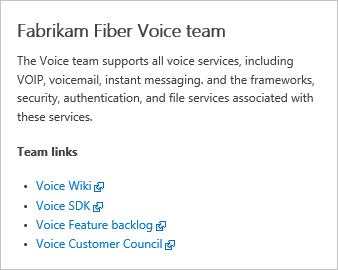
Pré-requisitos
-
Acesso:
- Qualquer pessoa com acesso ao projeto , incluindo Partes Interessadas , pode visualizar painéis.
- Pelo menos acesso Básico ou permissões específicas do painel.
-
Permissões:
-
Painéis de equipe: para adicionar, editar ou gerenciar um painel de equipe, atenda aos seguintes requisitos:
- Seja um membro da equipa.
- Seja membro do grupo Administradores de Projeto.
-
Painéis de equipe: para adicionar, editar ou gerenciar um painel de equipe, atenda aos seguintes requisitos:
- Acesso:
- Ferramentas: tenha o Google Analytics ativado para que os widgets do Google Analytics funcionem com seu painel.
-
Acesso:
- Qualquer pessoa com acesso a um projeto, incluindo partes interessadas, pode visualizar painéis.
- Seja membro do projeto e tenha acesso Básico, tenha permissões específicas de painel concedidas a você para o painel selecionado, seja membro do grupo Administradores de Projeto ou seja atribuído à função de administrador da equipe.
- Ferramentas:
Nota
Os dados exibidos em um gráfico ou widget estão sujeitos às permissões concedidas ao usuário conectado. Por exemplo, se um usuário não tiver permissões para exibir itens de trabalho em um caminho de área específico, esses itens não serão exibidos em um widget de resultados de consulta no painel. Para obter mais informações, consulte Perguntas frequentes sobre o uso de painéis.
Sintaxe Markdown suportada
O widget Markdown suporta recursos padrão do CommonMark, como:
- Títulos
- Parágrafos e quebras de linha
- Trechos em bloco
- Régua horizontal
- Ênfase (negrito, itálico, rasurado)
- Tabelas
- Listas, ordenadas e não ordenadas
- Ligações
- Imagens
- Fuga de personagens
Para obter mais informações, consulte Orientações de sintaxe para o uso básico de Markdown.
Por razões de desempenho, o widget Markdown não adiciona suporte para muitos recursos estendidos, muitos dos quais são suportados no wiki. Recursos estendidos impediriam o tempo de carregamento do widget. Por exemplo, os seguintes recursos estendidos de Markdown não são suportados no widget Markdown:
- Sintaxe HTML incorporada
- Realce de código (wiki/outros suportam codificação de cores com reconhecimento de sintaxe de linguagem, o CommonMark apenas renderiza o código como texto pré-formatado simples)
- Listas de verificação
- Personagens Emoji
- Anexos
- Fórmulas matemáticas
Adicionar o widget Markdown
Siga as etapas a seguir para adicionar o widget Markdown. Para adicionar um painel, consulte Adicionar, renomear e excluir painéis.
Inicie sessão no seu projeto (
https://dev.azure.com/{Your_Organization/Your_Project}).Selecione Painéis.
Selecione
 Editar. O catálogo de widgets é aberto automaticamente.
Editar. O catálogo de widgets é aberto automaticamente.Adicione ou arraste o widget Markdown para o painel onde você deseja que ele esteja localizado.

Selecione Edição concluída para sair da edição do painel. Esta ação descarta o catálogo de widgets. Em seguida, você pode configurar o widget Markdown conforme necessário.
Selecione
 mais ações >
mais ações > Configurar.
Configurar.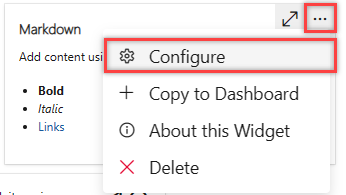
(Opcional) Ajuste o tamanho do widget conforme necessário para ajustar o conteúdo do Markdown. O tamanho maior é de 10 telhas de largura por 10 telhas de altura. Pode sempre ajustar o tamanho mais tarde.
Insira texto e sintaxe Markdown na caixa de diálogo de configuração. Para obter a sintaxe suportada, consulte Orientação de sintaxe para arquivos Markdown, widgets, wikis e comentários de solicitação pull.
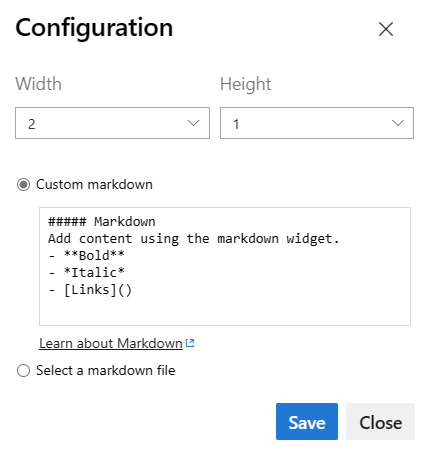
Nota
- Não há suporte para links para documentos em compartilhamentos de arquivos usando
file://. Esta restrição é implementada por motivos de segurança. - Para criar um link para uma página wiki, use a seguinte sintaxe:
/ProjectName/_wiki/wikis/WikiRepositoryName?pagePath=/FileName - Para criar um link para um ficheiro, página ou imagem do repositório dentro do projeto, escolha Escolher um ficheiro markdown, escolha o seu Repositório, Ramoe Caminho dos menus suspensos.
- Não há suporte para links para documentos em compartilhamentos de arquivos usando
Salve as suas alterações.